只是一个分享而已 — 优酷路由宝刷breed以及谈谈为什么刷新系统
大家好,这是我第二篇值文了,文笔不行大家凑合看吧 ,之前想发布一个手机换屏维修系列,但是因为各种原因(lan)落(ai)下(fa)了(zuo)
,之前想发布一个手机换屏维修系列,但是因为各种原因(lan)落(ai)下(fa)了(zuo) ,但是以后还是会持续更新的,其实这篇路由器更换rom(又叫固件)的文章很早之前无意图文工作就做好了只是一直没编辑(也是因为一直忙),后来看到有值友也发了一篇差不多的文章所以一直在想要不要发一篇呢
,但是以后还是会持续更新的,其实这篇路由器更换rom(又叫固件)的文章很早之前无意图文工作就做好了只是一直没编辑(也是因为一直忙),后来看到有值友也发了一篇差不多的文章所以一直在想要不要发一篇呢 ,后来想想具体的系统评测就不做了,直接写一篇安装breed的教程顺便谈谈为什么更改别的系统
,后来想想具体的系统评测就不做了,直接写一篇安装breed的教程顺便谈谈为什么更改别的系统 。
。
------------------下面的话就是啰嗦啰嗦发发感想,想看路由刷机的亲直接跳到下一条分割线--------------------
先谈谈为什么更换别的系统吧,首先当然是认为优酷路由宝的功能对我来说完全没用,买路由宝的人肯定大部分都是冲着它能赚金币去的吧,我也是,但是我想跟你们说路由宝对我来说用户体验非常不好,首先是系统感觉一般,app一般,赚金币一般(一个月我只赚了3000金币,什么概念啊,我可是上传20m的光纤) ,其次最最最最最最重要的是用了路由宝后我觉得家里的网路一下就变差了,其他不说我家以前50m光纤(之前所以说以前是因为路由宝我大概一年多没用了,现在家里宽带自动升级成100m光纤了,但是上传被降低为10m了,坑)带两台台式,六部手机(其实是5部手机加一台htpc都是WiFi的),一台智能电视一点问题没有,两台台式打游戏,两部手机上网,一台智能电视看超清,同时运行一点都不卡,但是自从用了路由宝后还是以上设备接入同时上网,一台台式打游戏卡,智能电视看流畅视频也卡,这找谁说理去,自此后就把路由宝放角落吃了一年灰
,其次最最最最最最重要的是用了路由宝后我觉得家里的网路一下就变差了,其他不说我家以前50m光纤(之前所以说以前是因为路由宝我大概一年多没用了,现在家里宽带自动升级成100m光纤了,但是上传被降低为10m了,坑)带两台台式,六部手机(其实是5部手机加一台htpc都是WiFi的),一台智能电视一点问题没有,两台台式打游戏,两部手机上网,一台智能电视看超清,同时运行一点都不卡,但是自从用了路由宝后还是以上设备接入同时上网,一台台式打游戏卡,智能电视看流畅视频也卡,这找谁说理去,自此后就把路由宝放角落吃了一年灰 ,后来自己开维修店后店里需一台路由器,本来是打算买小米的路由但后来觉得家里有个路由宝没必要再花钱买新的了先用着吧,反正对网络要求也不高,能下载东西,看看视频就好了,最多一个主机几部手机用应该不会有太大问题。但是,想象是美好的,现实是残酷的,开店后周围没有接网线的做生意的小伙伴看到你店里有网后直接就过来问你WiFi密码是多少一点都不带客气的
,后来自己开维修店后店里需一台路由器,本来是打算买小米的路由但后来觉得家里有个路由宝没必要再花钱买新的了先用着吧,反正对网络要求也不高,能下载东西,看看视频就好了,最多一个主机几部手机用应该不会有太大问题。但是,想象是美好的,现实是残酷的,开店后周围没有接网线的做生意的小伙伴看到你店里有网后直接就过来问你WiFi密码是多少一点都不带客气的 ,再加上开的是手机维修店检查手机的时候也要链接WiFi顾客会在不知道的情况下使用WiFi万能钥匙把你的密码给发布出去,所以开店没两个月我的网络就卡的一B了,各种视频看不了,下载速度慢,一度怀疑路由器有问题,直到有天有个顾客上门修机我说给他连个WiFi他说不用了我连上了(我一脸楞逼
,再加上开的是手机维修店检查手机的时候也要链接WiFi顾客会在不知道的情况下使用WiFi万能钥匙把你的密码给发布出去,所以开店没两个月我的网络就卡的一B了,各种视频看不了,下载速度慢,一度怀疑路由器有问题,直到有天有个顾客上门修机我说给他连个WiFi他说不用了我连上了(我一脸楞逼 )才知道WiFi密码被分享了,后来看了一下路由后台分析估计是周围店的小伙伴老是拿来看视频搞得我网络慢
)才知道WiFi密码被分享了,后来看了一下路由后台分析估计是周围店的小伙伴老是拿来看视频搞得我网络慢 。所以理由和要求就很明显了就是要刷个带限速功能的或者是能发出两个WiFi的包(其实路由宝有个访客模式但是不能限速,体验不好),必须带访客模式这样安全性更高(为什么这么说下面会有解释)
。所以理由和要求就很明显了就是要刷个带限速功能的或者是能发出两个WiFi的包(其实路由宝有个访客模式但是不能限速,体验不好),必须带访客模式这样安全性更高(为什么这么说下面会有解释) ,操作界面必须友好,不是专业人士一年开不了路由后台几次所以后台设置必须简单明了,有没有APP反而不重要,有也可以,基于上面的要求我最后选定了刷小米ROM,对于小米及其他几个刷机包的感想我会在下面说的。
,操作界面必须友好,不是专业人士一年开不了路由后台几次所以后台设置必须简单明了,有没有APP反而不重要,有也可以,基于上面的要求我最后选定了刷小米ROM,对于小米及其他几个刷机包的感想我会在下面说的。
------------------终于啰嗦完了,能看完上面的都是真爱各位亲,下面就说说路由宝刷机的流程了----------------
要求明确,那就开始吧,首先准备需要的工具:电脑一台必须带网口(貌似除了苹果的基本上没有不带的)台式或笔记本都行。路由宝一台,网线一台,U盘一支以及各种刷机工具包(breed下载地址:https://pan.baidu.com/s/1hssIYxA,开了telnet的刷机包下载地址:https://pan.baidu.com/s/1dF7cqWh,我就是从这两个地址下载的),解释一下这两个包是干嘛用的,首先是breed,这个具体的解释各位亲可以问度娘,我给的解释就是breed是一个功能强大的万用工作平台,只要在路由器上安装了breed那基本上能支持这个路由器的包都可以非常简单的刷机了,具体下面会介绍。开了telnet的刷机包其实就是路由宝的刷机包开了个telnet功能,开了后可以对路由器做很多羞羞的事情(你们想多了哈哈哈),还不懂得朋友可以简单的理解为苹果手机越狱了,或安卓手机root了。
有了以上的准备工作那就正式开始吧,首先把下载好的breed放在U盘根目录里(就是不要放在U盘的任何文件夹里就行了)待用。然后路由宝通过网线连接电脑(注意如果是笔记本的话要关闭WiFi网络不然连不上),通过电脑登录路由宝后台(浏览器输入wifi.youku.com)
然后输入你的管理员密码,这个管理员密码是你第一次登录后台后设置的,不记得的那就重新恢复出厂设置吧(路由宝接口处有个reset按键,通电情况下按住十秒松开就好了)。
进入后台界面,这个界面对我来说一般般吧,不算特别好。
路由宝是有访客模式的,但是不能限速也不能设置访客模式的密码,等于是个公开的WiFi,我只用过一次就不用了。
在路由宝后台找到更多设置-系统升级-手动升级,里面让你选择要升级的文件。
把刚才下载的开了telnet的刷机包就是这叫YKL1_2.1.0613_8617_ROOT_TELNET.bin选中并确认。
上传这个文件到路由器。
上传完毕,点立即升级。
正在升级中,这里只需要等待几分钟就好了。
升级完毕后系统会自动进入后台(如不能自动进入就自己手动进入),到了这一步说简单点就算把路由器root了,这几步也很简单的其实就是一个手动给路由器升级的过程,按照上面做一定不会错的。下面几部就不叫关键了能不能刷成breed就靠下面几部。
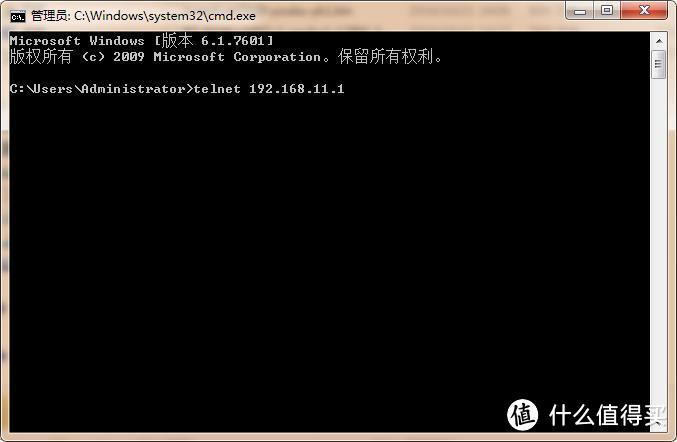 电脑点击开始按钮搜索cmd回车确认就会出来这个对话框,如图所示输入telnet 192.168.11.1,IP地址请换为你路由的IP。
电脑点击开始按钮搜索cmd回车确认就会出来这个对话框,如图所示输入telnet 192.168.11.1,IP地址请换为你路由的IP。
如果提示telnet不是内部或外部命令这属于电脑设置问题,跟着下面的步骤做就好了,如果出现不是这个就说明设置正常不用下面的步骤了。
点击开始按钮选择控制面板出来上图,选择右上角小图标模式,然后选择程序和功能。
打开上图界面后选择红框里的选项。
然后弹出的上图界面勾选红框内的服务。
等待几分钟就可以了。然后重新打开cmd输入telnet 192.168.11.1,IP地址请换为你路由的IP。
设置正确就会显示类似如上界面。解锁Bootloader,命令是:mtd unlock Bootloader(注意大小写),回显:“Unlocking Bootloader ...”证明解锁成功(如上图)。解锁成功后就可以刷breed进去,命令是:mtd -r write /mnt/sda1/breed-mt7620-youku-yk1.bin Bootloader回复显示:“Writing from /mnt/sda1/breed-mt7620-youku-yk1.bin to Bootloader ... Rebooting ...”,并自动重启。
如果顺利刷进breed重启后需要特殊方法进breed界面。进入breed界面的方法是:路由断电,按住复位键,插电,10秒后松手,游览器访问192.168.1.1。如果有登录身份验证,用户名和密码都是admin。这时候你看到的就是breed界面了,之后想刷什么包就刷什么包吧!
注意一下,如果上面的刷breed不成功,可能是路由器找不到,breed文件路径,这时候就输入命令:df -h在回复显示列表中找以“/dev/sda1”打头的这一行,看最后的名称是什么,记下来,把上面mtd -r write /mnt/sda1/breed-mt7620-youku-yk1.bin Bootloader中的“/mnt/sda1”换成这个名称就好了。
在breed界面选择固件更新。
选择要更新的固件文件,这里我选的是华硕的一个固件,这些固件是需要去网上找的。
选好固件后点击更新。
然后系统自己就升级了。
升级完毕后,系统不会自动进入路由器后台需要自己进入,一般后台地址是192.168.1.1,如果有账号密码一般都会是admin。整个刷机流程跟路由宝手动升级体验是一样的,非常方便,breed刷机一个最大的好处就是不会因为你刷错固件就把路由器刷死,可以随便刷,刷错了再刷个对的就好了。
---------------------------------分割线又来了,下面说说我试用的固件的心得吧---------------------------------
刷完breed后顺便刷了几个路由宝能用的固件。说说感受,华硕、潘多拉固件太专业了有些设置搞不懂,有访客模式但是没看到有限速,华硕比潘多拉界面好看点,潘多拉有个好处是可以一号多拨,意思就是你的一个宽带账号可以连续拨4,5次,实现宽带累加,比如你一个20m的宽带拨个5次就可以达到100m,对宽带贵的地方很有诱惑,不过我用不到,我们这800块钱100m联通我感觉够用了,别的地方24m都得8.900的样子 。
。
海蜘蛛固件界面有人说跟华硕差不多,我感觉也差不多,有访客但是不能限速,不适合家用,海蜘蛛固件给我感觉更适合做营销用。
小云固件算是我比较中意的一个固件了,但是有个很严重的问题,没有访客模式,所以直接不用了。
使用体验最好的就是小米固件了 ,不用说了,最喜欢的固件了,我想要的功能基本上都有,界面美观直接,功能多,有访客模式还可以给访客模式限速,跟小米APP可以适配用手机操作路由没有一点违和感。下面放几张照片
,不用说了,最喜欢的固件了,我想要的功能基本上都有,界面美观直接,功能多,有访客模式还可以给访客模式限速,跟小米APP可以适配用手机操作路由没有一点违和感。下面放几张照片
这个路由器自身限速应该指的是接入的宽带带宽吧,我店里是24m的带宽,访客WiFi限速不知道指的是接入一个机器的限速还是说整个访客WiFi的限速 。
。
最后说说我最理想的路由器及系统,我是个不太折腾路由器的人,路由器设置好了放哪一年基本不动几次,所以从这点出发,再加上有访客模式,访客模式限速运行稳定等要求,其实对我来说最好的选择是tp-link的路由器,tp-link自去年改了新的路由器UI后我就直接喜欢上了,界面简单大方,增加访客模式跟限速,关键的是tp的访客限速是可以对单独一个访客限速的 ,不像小米固件是整体限速。但是本着不折腾就会死星人的思想
,不像小米固件是整体限速。但是本着不折腾就会死星人的思想 ,也不想再花多余的钱多买台路由器所以就直接把路由宝给刷了小米固件了,基本功能还能满足的。
,也不想再花多余的钱多买台路由器所以就直接把路由宝给刷了小米固件了,基本功能还能满足的。
这里强调一下为什么我一直在强调访客模式呢?这其实是个安全问题,如果一个手机或电脑接入你路由器的主网络就可以直接登录你的路由器后台 ,而碰巧他又知道你的后台密码就可以对你的路由器随便设置了,这会搞得你很郁闷
,而碰巧他又知道你的后台密码就可以对你的路由器随便设置了,这会搞得你很郁闷 ,但这都是小问题,关键问题是,如果接入的是你的主网络那这台设备就可以随意访问你连接在这台路由器上的电脑的文件了
,但这都是小问题,关键问题是,如果接入的是你的主网络那这台设备就可以随意访问你连接在这台路由器上的电脑的文件了 ,但是接入的是访客网络,那么这台设备就不能通过路由器看到你别的电脑上的东西的,也没法登录到路由器后台,这样就大大提高了安全性
,但是接入的是访客网络,那么这台设备就不能通过路由器看到你别的电脑上的东西的,也没法登录到路由器后台,这样就大大提高了安全性 。
。
总结:啰啰嗦嗦写了这么多,就是想把自己的心得体会跟大家分享一下,同时我写的有不对的地方也希望广大值友给我指出来,我一定改正。就算文笔不好以后还是会陆陆续续出一些心得体会啊,经验报道啊之类的,到时希望值友轻喷 。
。


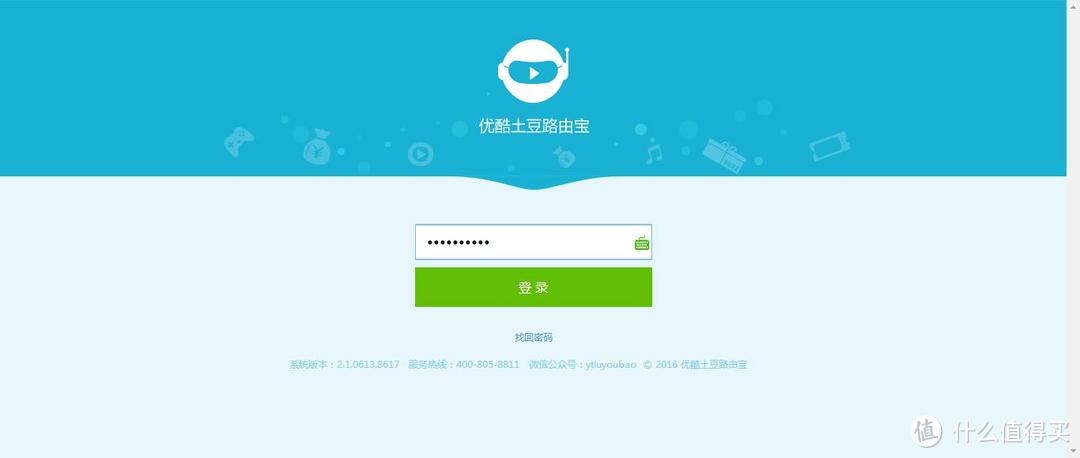

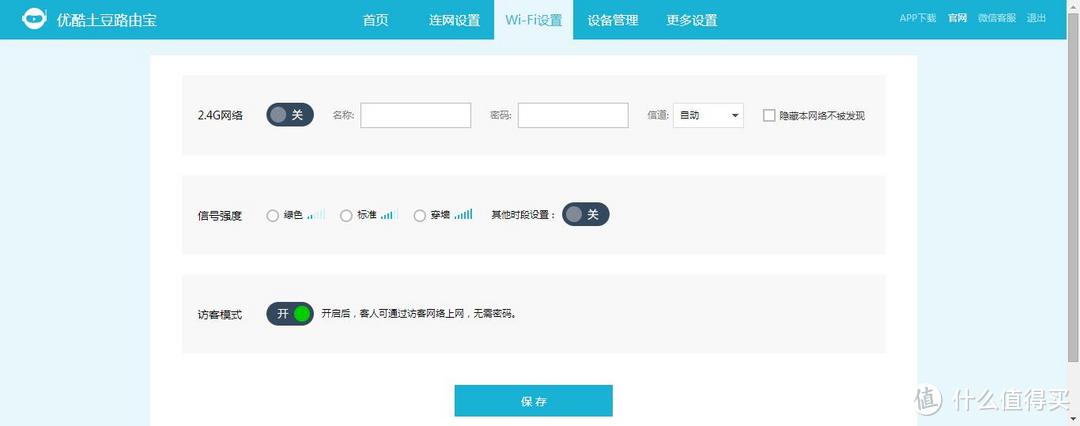
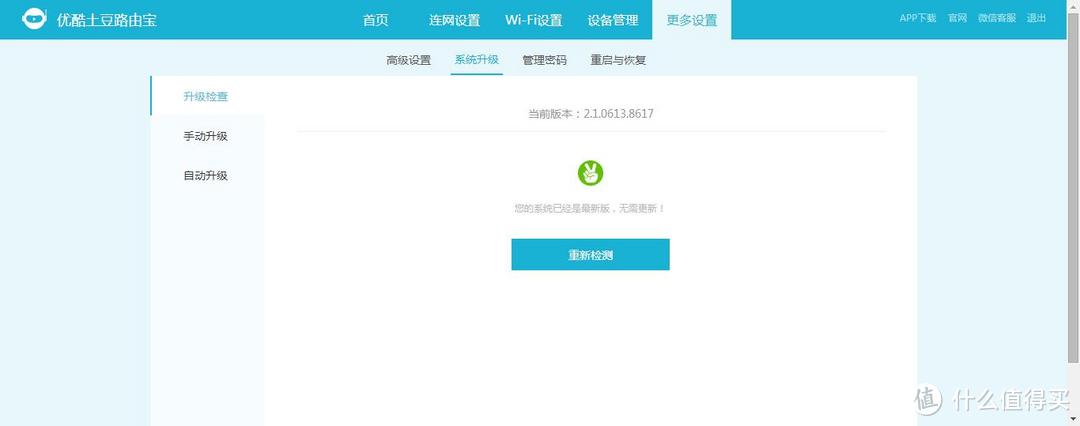
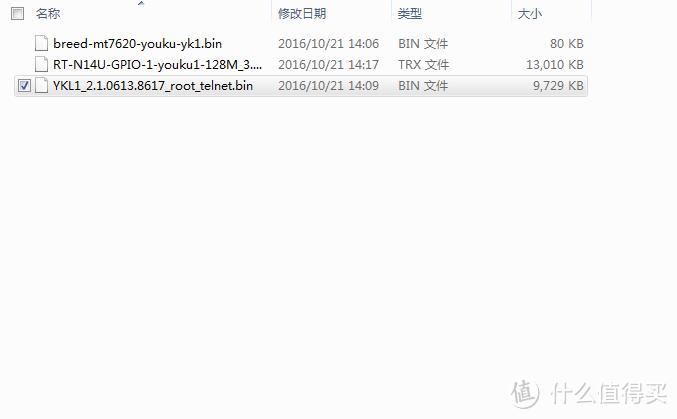
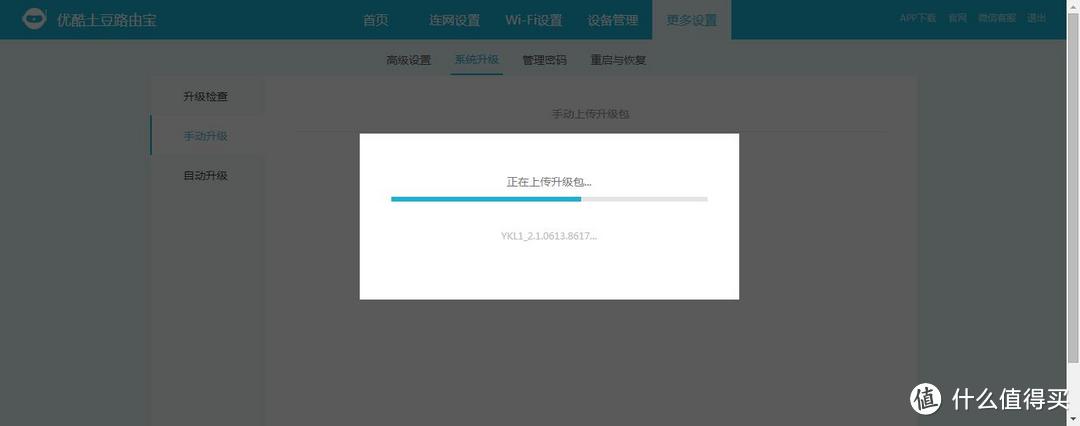
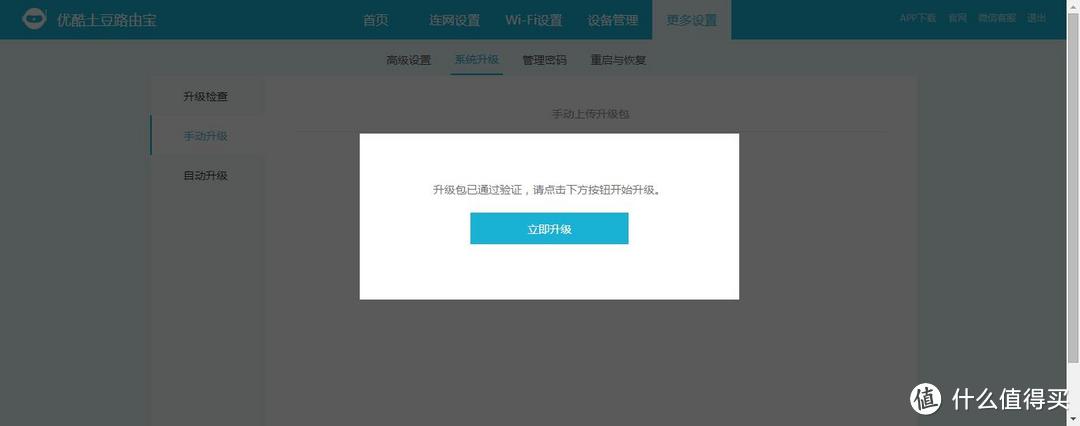
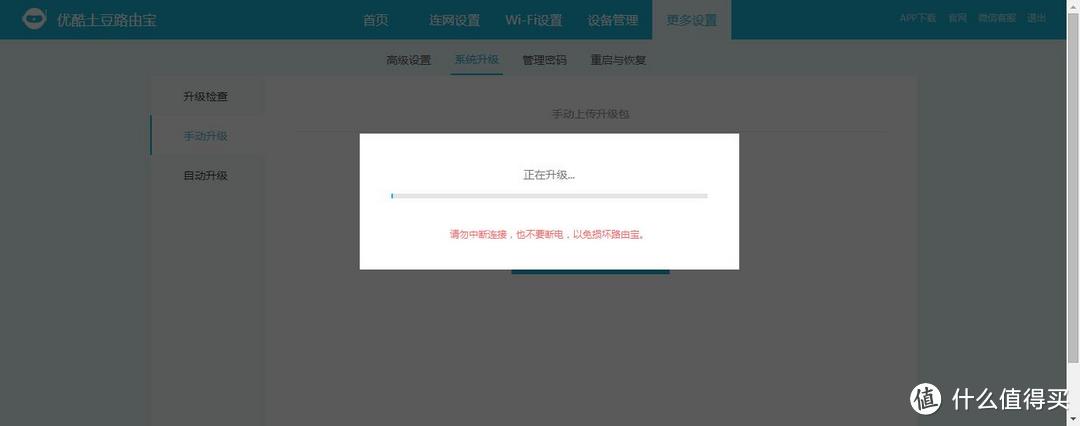
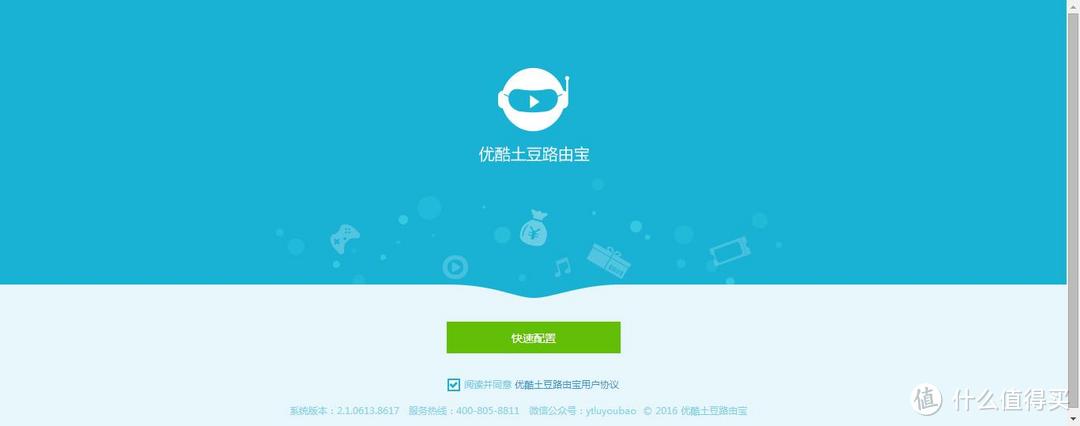
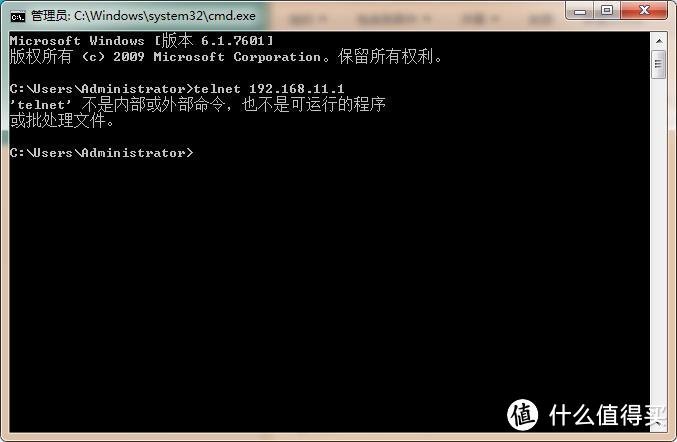
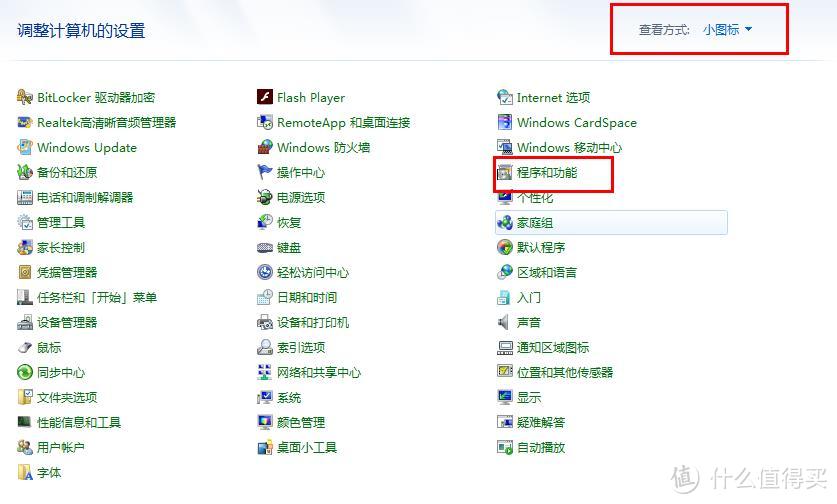
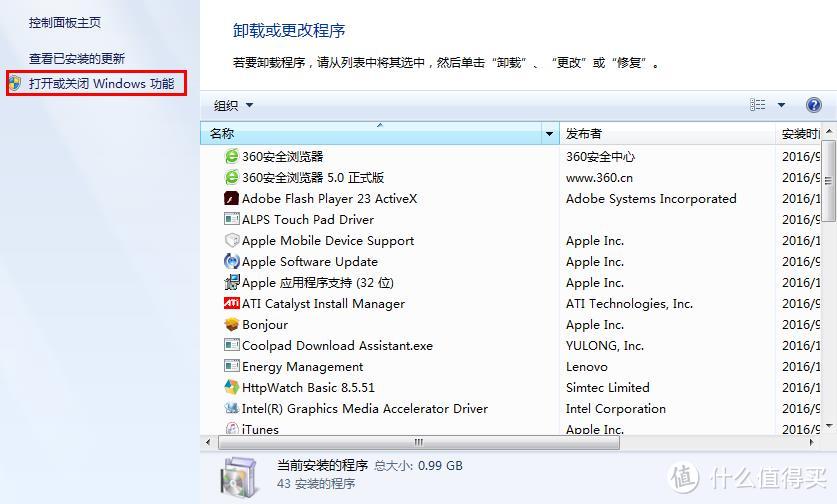
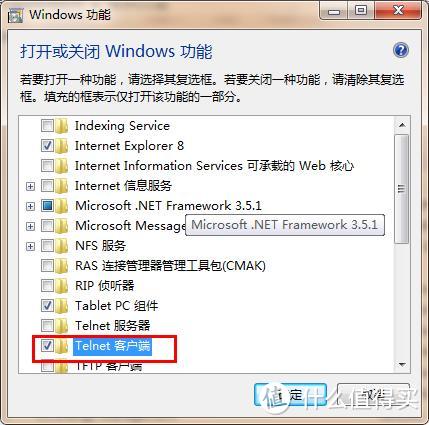
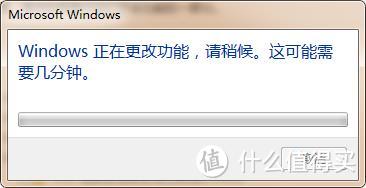
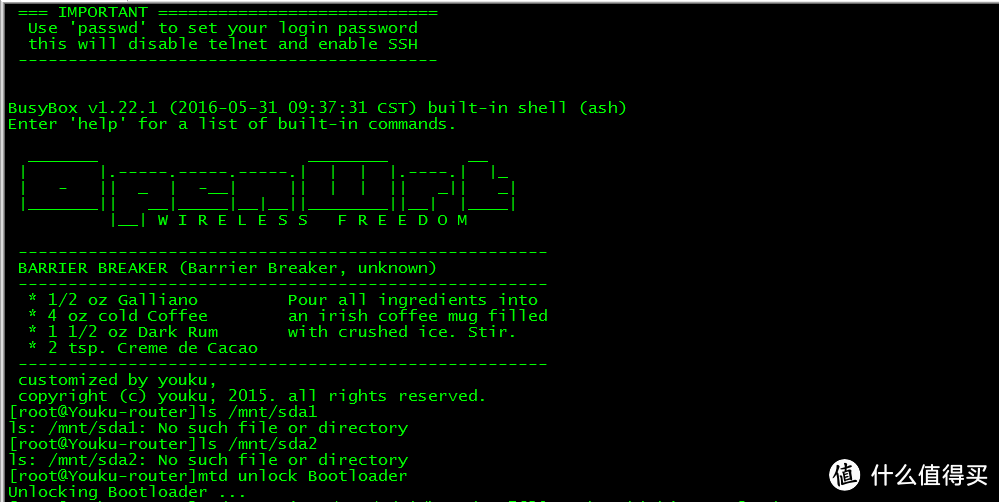
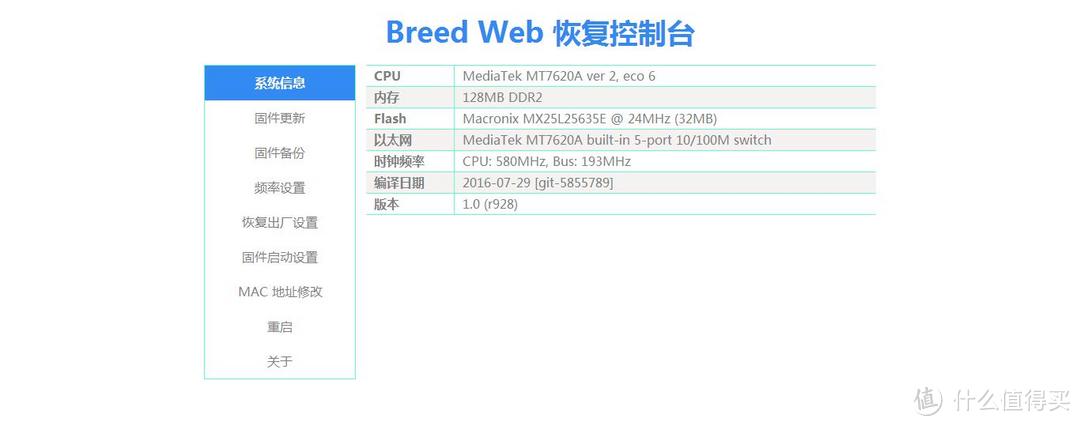
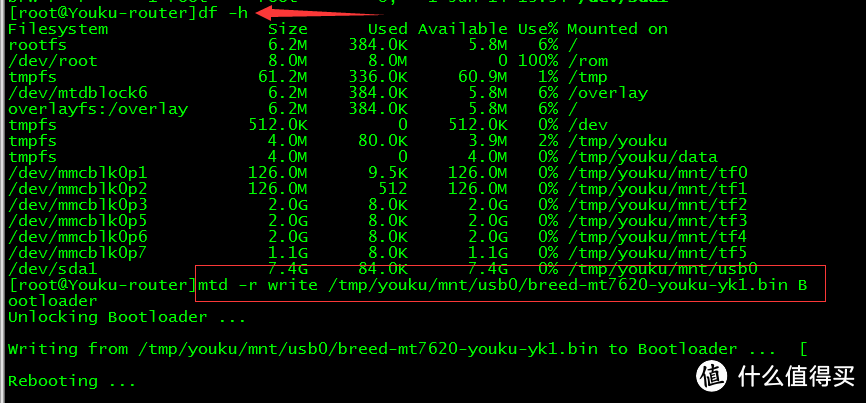
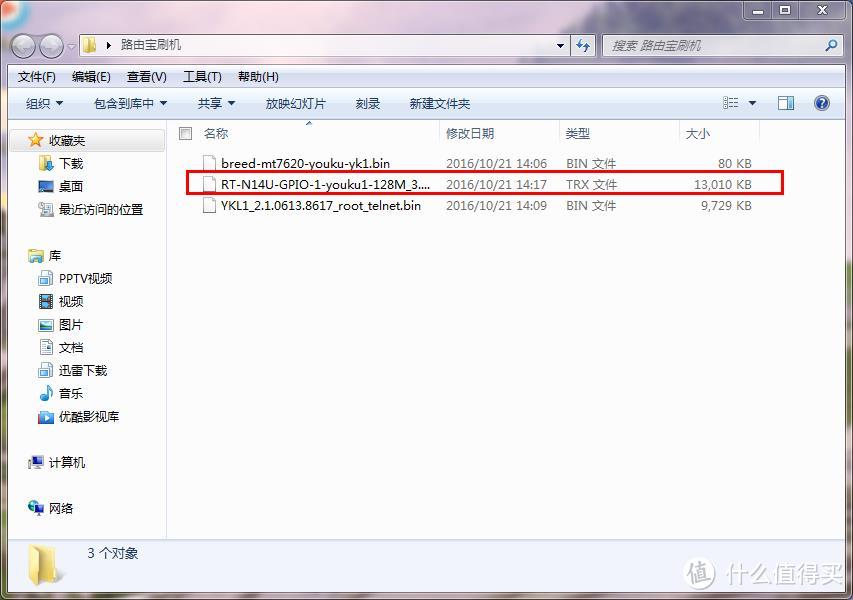
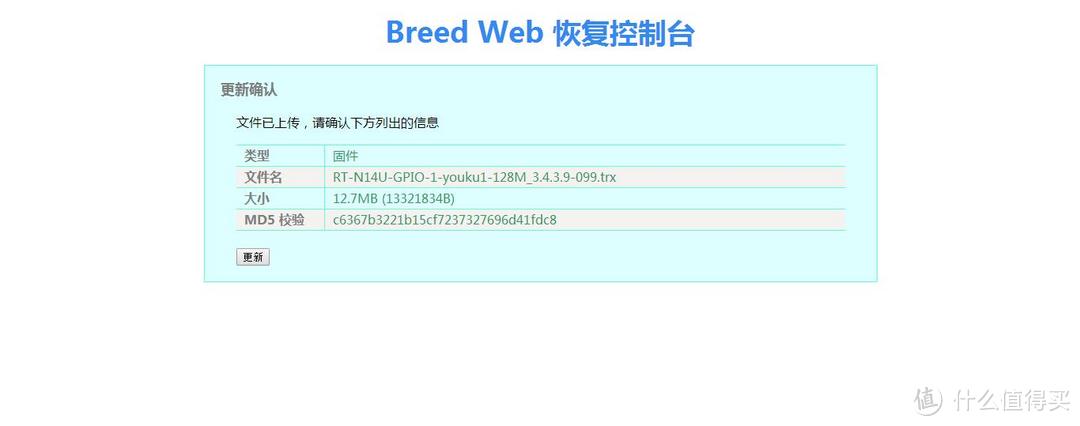
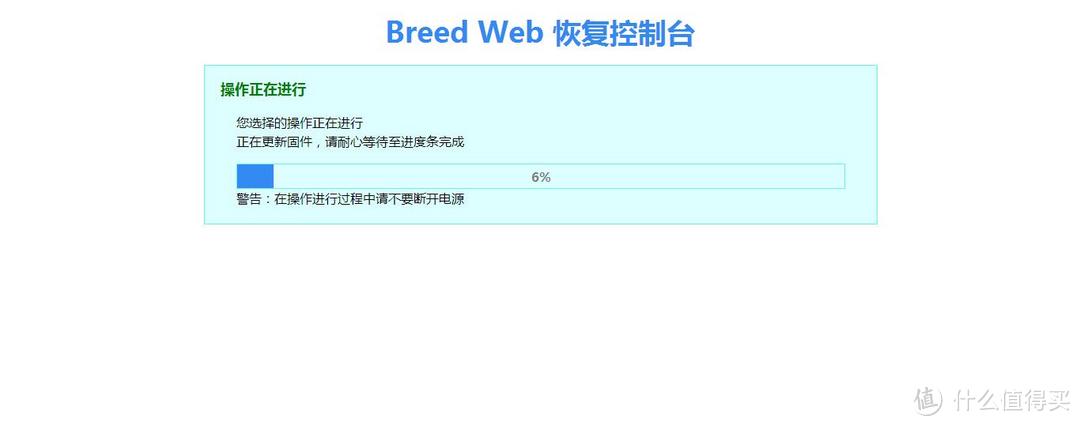
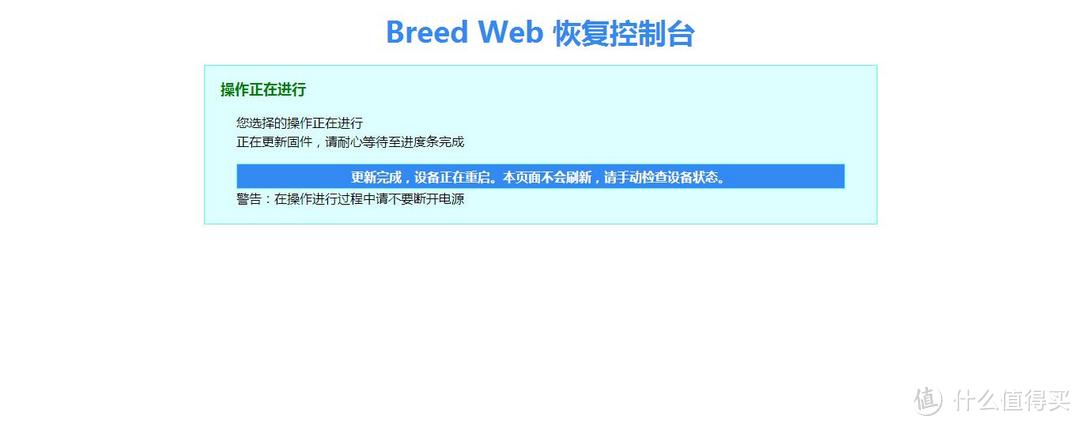
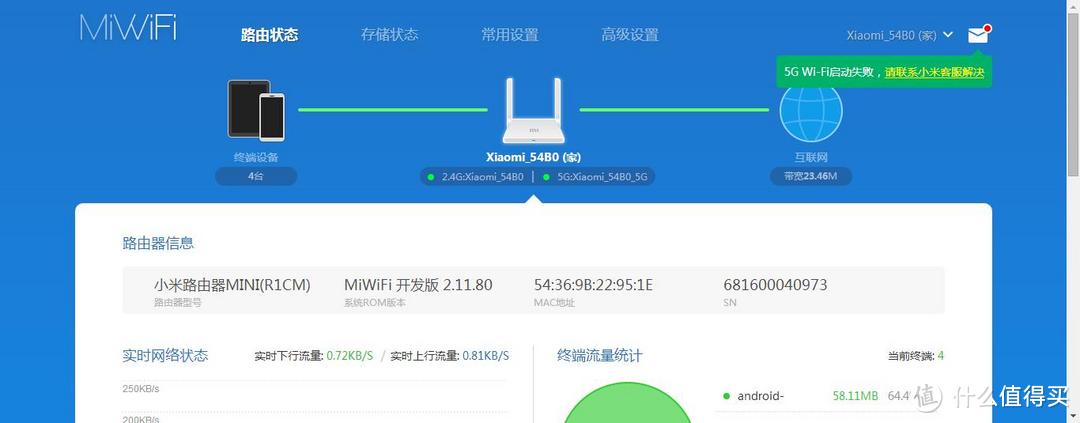
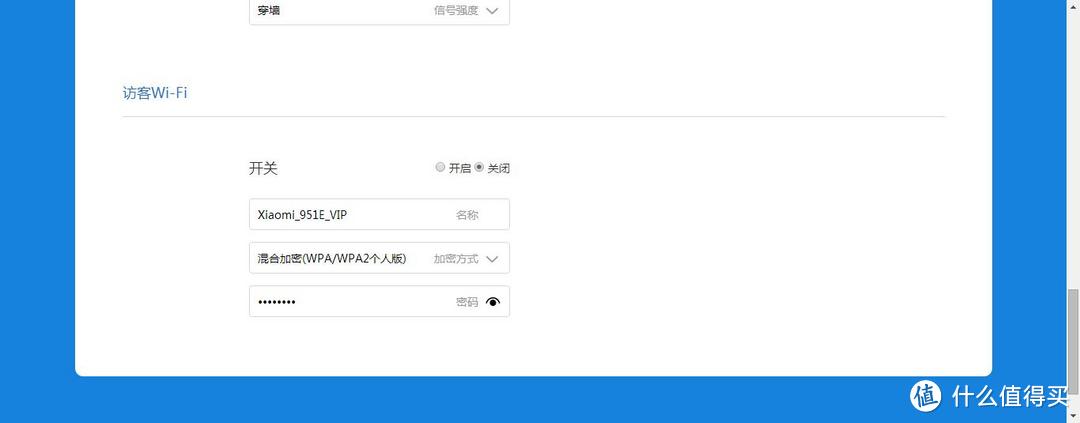
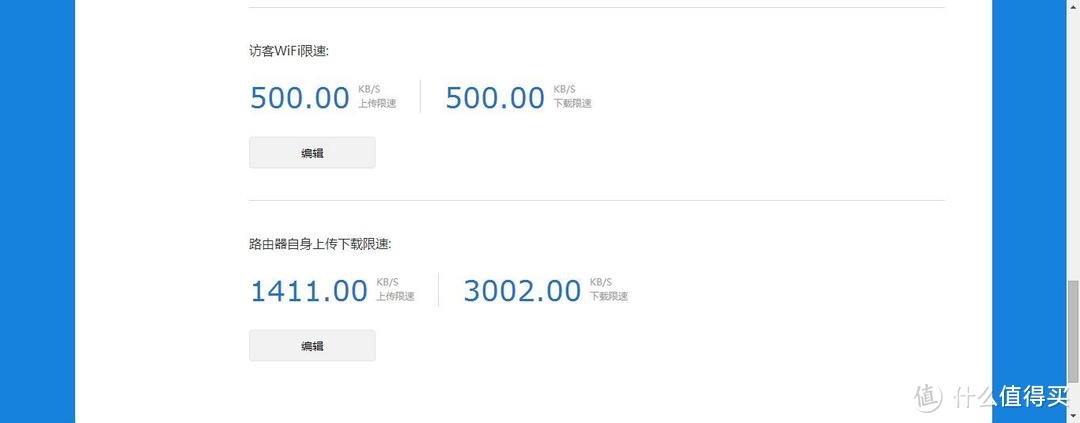



















































































鞋虫上脑
校验提示文案
妖妖碰碰
校验提示文案
di1988
校验提示文案
ssd1100
校验提示文案
bilibili999
校验提示文案
幻化随风
校验提示文案
hxlxz
校验提示文案
唐宋无清
校验提示文案
Dxmc
校验提示文案
uebils
校验提示文案
毕哥出品
校验提示文案
爱吃辣的小伙儿
校验提示文案
denlee
校验提示文案
无奈的C
校验提示文案
莎士比亚没有
校验提示文案
值友3150010577
校验提示文案
粤甲
校验提示文案
值友3206521538
校验提示文案
值友9010797123
校验提示文案
值友9010797123
校验提示文案
千与千寻龙猫
校验提示文案
粤甲
校验提示文案
值友9010797123
校验提示文案
值友9010797123
校验提示文案
值友3206521538
校验提示文案
粤甲
校验提示文案
Dxmc
校验提示文案
值友3150010577
校验提示文案
hxlxz
校验提示文案
莎士比亚没有
校验提示文案
唐宋无清
校验提示文案
无奈的C
校验提示文案
denlee
校验提示文案
幻化随风
校验提示文案
bilibili999
校验提示文案
ssd1100
校验提示文案
爱吃辣的小伙儿
校验提示文案
毕哥出品
校验提示文案
di1988
校验提示文案
妖妖碰碰
校验提示文案